
定制你的Eclipse界面:设置背景颜色
Eclipse是一款非常流行的Java集成开发环境(IDE),它提供了丰富的功能和插件支持。在使用Eclipse进行开发时,一个个性化的界面能够提升工作效率和舒适度。在本文中,我们将学习如何设置Eclipse的背景颜色,以满足个人喜好和需求。
一、打开Eclipse并进入"Preferences"界面
在Eclipse中,选择"Window"菜单下的"Preferences",弹出一个窗口,展示了Eclipse的各种设置选项。
二、选择"General" -> "Appearance" -> "Colors and Fonts"选项
在"Preferences"窗口中,展开"General"选项,然后选择"Appearance"子选项,最后选择"Colors and Fonts"。这个选项将会显示Eclipse界面的颜色和字体设置。
三、选择所需修改的颜色项
在"Colors and Fonts"界面中,可以看到各种各样的颜色设置选项,包括编辑器、控制台、注释等。
如果我们想要修改编辑器的背景颜色,可以展开"Basic"选项,然后选择"Text Editors"。在右侧的面板中,你可以找到"Background color"选项。
四、修改背景颜色
在右侧的面板中,点击"Background color"选项右侧的"Edit"按钮,会弹出一个颜色选择器。你可以通过拖动滑块选择颜色,也可以直接输入十六进制颜色代码。
例如,如果你喜欢蓝色作为背景颜色,你可以输入"#0000FF",然后点击"OK"按钮。此时,背景颜色将会改变为蓝色。
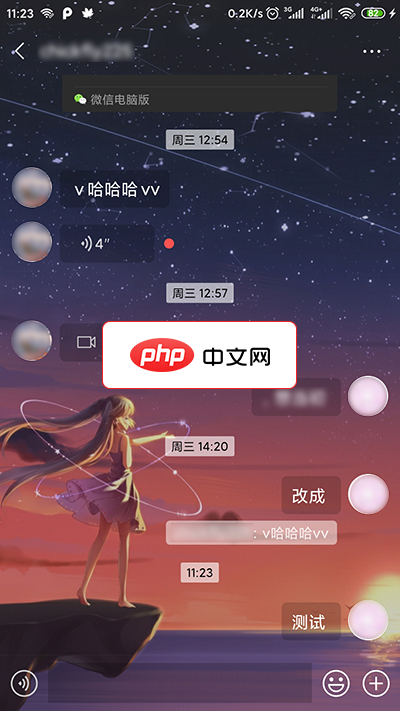
MDWechat是一款xposed插件,能够使使微信Material Design化。功能实现的功能有:1.主界面 TabLayout Material 化,支持自定义图标2.主界面 4 个页面背景修改3.全局 ActionBar 和 状态栏 颜色修改,支持主界面和聊天页面的沉浸主题(4.0新增)4.自动识别微信深色模式以调整MDwechat配色方案(3.6新增)5.主界面添加悬浮按钮(Float
 0
0

五、保存设置
完成颜色设置后,点击右下角的"OK"按钮,保存你的Eclipse界面设置。
六、重新启动Eclipse
为了使设置生效,你需要关闭并重新启动Eclipse。当你重新运行Eclipse后,你将看到你修改的背景颜色已经生效了。
七、其他颜色设置
除了修改编辑器的背景颜色,你还可以根据需要修改其他的颜色设置。例如,你可以修改控制台的颜色、注释的颜色等,以适应自己的喜好和工作需求。
八、导入和导出设置
如果你希望分享或备份你的颜色设置,Eclipse提供了导入和导出设置的功能。在"Preferences"窗口的左侧,你可以找到"Import..."和"Export..."按钮,点击之后选择你要导入或导出的设置文件。
总结:
通过以上步骤,你可以轻松地定制你的Eclipse界面背景颜色。这个简单的设置可以使你的开发环境更加符合个人喜好,提高工作效率和舒适度。
在你使用Eclipse进行开发时,别忘了尝试不同的颜色设置,找到最适合自己的风格。祝你在Eclipse中愉快地编码!
以上就是个性化你的Eclipse界面:个性化背景颜色的详细内容,更多请关注php中文网其它相关文章!

每个人都需要一台速度更快、更稳定的 PC。随着时间的推移,垃圾文件、旧注册表数据和不必要的后台进程会占用资源并降低性能。幸运的是,许多工具可以让 Windows 保持平稳运行。

Copyright 2014-2025 https://www.php.cn/ All Rights Reserved | php.cn | 湘ICP备2023035733号